Kaip įkelti programas į „Windows 11“ posistemę, skirtą „Android“, iš APK failo
Štai kaip įkelti programas iš APK failo į „Windows 11“ posistemį, skirtą „Android“ (WSA). „Microsoft“ pagaliau padarė WSA prieinamą viešam testavimui. Be „Amazon Store“ programų šaltinio, galite įkelti „Android“ programas.
Skelbimas
„Windows“ posistemė, skirta „Android“. yra naujausia „Windows 11“ funkcija, leidžianti vartotojui paleisti vietines „Android“ programas tiesiai jūsų darbalaukyje. Tai įmanoma dėl virtualizacijos sluoksnio, kuriame įdiegta pagrindinė „Android“ programinė įranga, pagrįsta AOSP.
Jis atsakingas už įvesties įrenginio palaikymą, garsą, tinklo ryšius ir aparatinės įrangos spartinimą. Dėl to jis suteikia neįtikėtiną našumą žaidimams. Tai taip pat leidžia žaisti kelių žaidėjų žaidimus ir naudoti tinklo programas. Tuo pačiu metu jis taupo sistemos išteklius, nes WSA įkelia savo komponentus pagal poreikį.
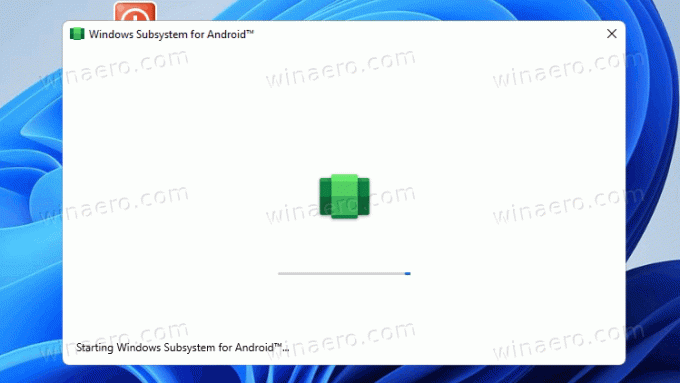
Šiuo metu galite įdiegti programas tik iš „Amazon Store“, kuri pasirodo įdiegus „Windows“ posistemį, skirtą „Android“. Ir atvirkščiai, įdiegus „Amazon“ programą iš „Microsoft Store“, suaktyvinama „Windows“ posistemė, skirta „Android“.
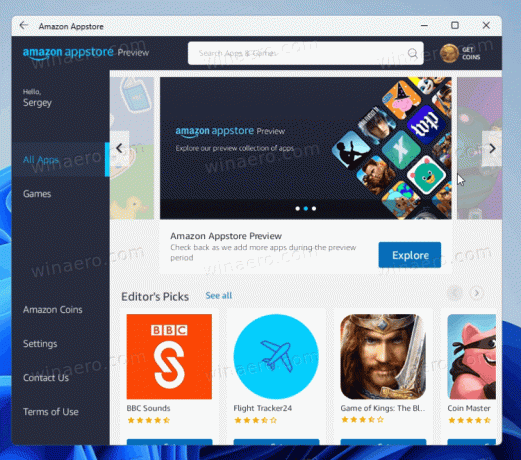
Tačiau problema čia yra ta, kad galimų programų sąrašas yra gana ribotas. „Microsoft“ bendradarbiauja su „Amazon“ ir kartu pasirinko 50 programų, kurios garantuotai veiks WSA. Ne tiek daug galima rinktis.
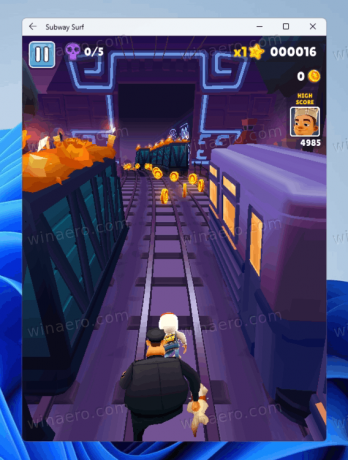
Laimei, galite įkelti mėgstamas programas iš APK failų ir suteikti joms naują gyvenimą „Windows 11“ aplinkoje. Štai kaip.
Įkelkite programas į „Windows“ posistemį, skirtą „Android“, iš APK failų
- Atsisiųskite norimos paleisti „Android“ programos APK failą. Turėtumėte naudoti patikimus šaltinius, pvz APKPure arba APKMirror.

- Dabar atsisiųskite Android platformos įrankiai.
- Išskleiskite turinį platformos įrankiai archyvuoti į bet kurį pasirinktą aplanką, pasakykite c:\adb.
- Paleiskite „Amazon Store“ programą, kad sušildytumėte WSA ir suaktyvintumėte jos tinklo sluoksnį.
- Dabar meniu Pradėti paleiskite „Windows“ posistemio nustatymus, skirtus „Android“.
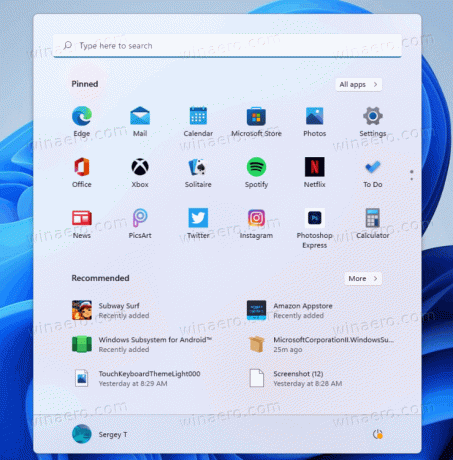
- Įjunkite Kūrėjo režimas perjungimo parinktis. Atkreipkite dėmesį į rodomą adb ryšio liniją.

- Atviras „Windows“ terminalas į komandų eilutės profilį ir įveskite
cd c:\adb. Jei reikia, pataisykite kelią į „Android“ platformos įrankius ir paspauskite Įeikite.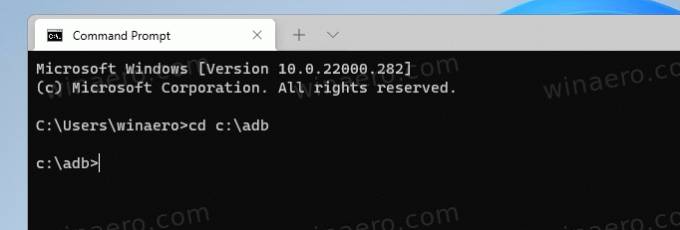
- Įveskite komandą
adb prisijungtiNurodykite nurodytą IP adresą. Paspauskite Įeikite ir ignoruoti bet kokį autentifikavimo klaidos pranešimą.. 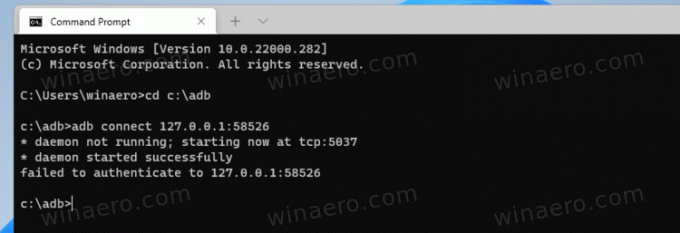
- Dabar įveskite komandą
adb įdiegti apk full\path\to\file.apkir pateikite visą žaidimo ar programos APK failo, kurį norite įkelti, kelią.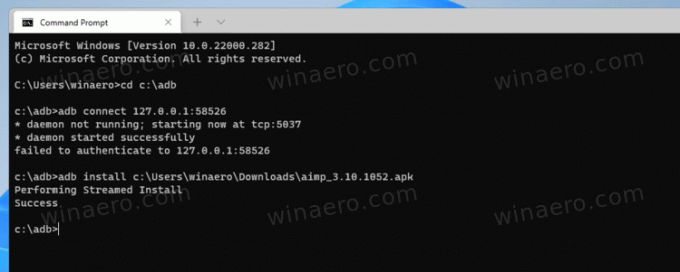
- Kai „Windows 11“ baigs diegti programą, ji bus rodoma meniu Pradėti.

Su tavimi baigta!
Dabar galite atidaryti meniu Pradėti ir paleisti iš šono įkeltą programą kaip įprasta. Jis turėtų leisti garsus ir užmegzti interneto ryšį, pavyzdžiui, jei jis būtų įdiegtas iš „Amazon Store“.
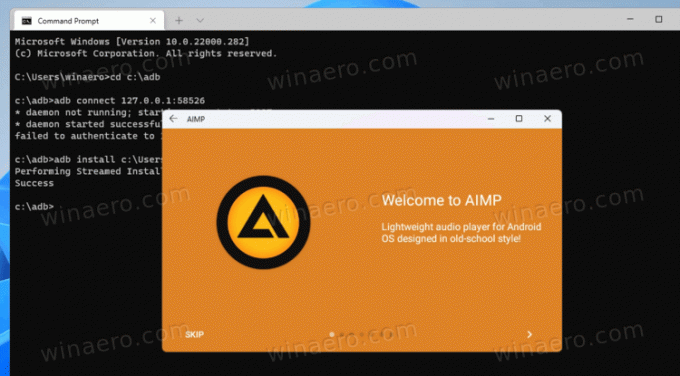
Tačiau atminkite, kad WSA vis dar kuriamas ir gali kilti suderinamumo problemų. Kai kurios programos gali nepasileisti, sugesti arba veikti nenuspėjamai. Kai kurios programos tiesiog rodo tuščią langą.
Būkite atsargūs atsisiųsdami APK iš nepatikimų šaltinių. APKPure ir APKMirror. yra gerai žinomos svetainės, kuriose galima paimti tokius failus. Rusijos vartotojai tikriausiai girdėjo apie 4PDA. Tačiau internete yra daugybė svetainių, kurios perskirsto modifikuotus kenkėjiškus „Android“ APK. Taigi atidžiai pasirinkite, ką atsisiunčiate.


